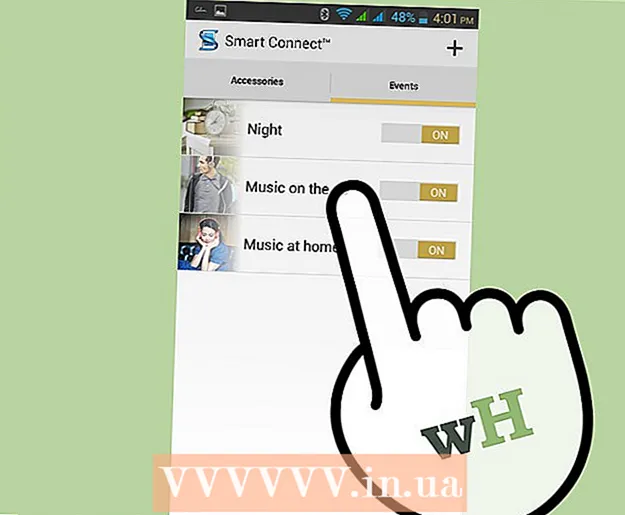Autor:
Monica Porter
Dátum Stvorenia:
20 Pochod 2021
Dátum Aktualizácie:
1 V Júli 2024
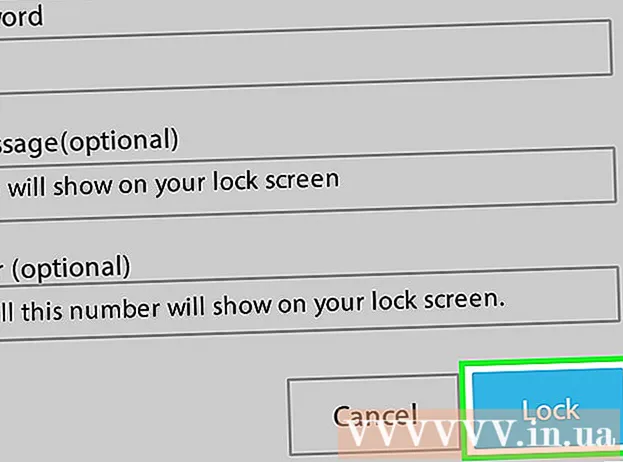
Obsah
Táto wikiHow vás naučí, ako sa odhlásiť z účtu Google na smartfóne alebo tablete s Androidom. Aj keď nemôžete pokračovať v používaní svojho zariadenia s Androidom, ak sa odhlásite zo svojho primárneho účtu Google, môžete zo svojho zariadenia odstrániť ďalší účet Google, aby ste z neho už nedostávali správy a upozornenia. Môžete sa tiež odhlásiť z primárneho účtu Google obnovením továrenských nastavení zariadenia Android alebo pomocou funkcie Nájsť moje zariadenie.
Kroky
Metóda 1 z 3: Použite aplikáciu Nastavenia
v rozbaľovacej ponuke.
- Možno budete musieť prejsť dvoma prstami nadol.
- Môžete tiež klepnúť na ikonu aplikácie v tvare ozubeného kolieska v zásuvke aplikácií na vašom zariadení.
- V zariadení Android musí byť prihlásený aspoň jeden účet. Ak máte iba jeden primárny účet, musíte vytvoriť viac účtov, ak chcete pokračovať v tejto metóde.

pravá strana účtu.- Ak nevidíte možnosť ODSTRÁNIŤ ÚČET Pod názvom účtu nemôžete tento účet odstrániť, pretože je primárnym účtom v zariadení Android.
v rozbaľovacej ponuke.
- Možno budete musieť prejsť dvoma prstami nadol.
- Môžete tiež klepnúť na ikonu aplikácie v tvare ozubeného kolieska v zásuvke aplikácií na vašom zariadení.

Posuňte zobrazenie nadol a klepnite na Systém (Systém). Táto možnosť je v dolnej časti stránky Nastavenia.- Možno budete musieť na zariadení Samsung s Androidom klepnúť Všeobecné vedenie (Všeobecné riadenie).

Kliknite Obnoviť možnosti (Možnosť Opätovná inštalácia) sa nachádza v dolnej časti stránky Systém.- Na zariadení Samsung s Androidom musíte klepnúť Resetovať (Preinštalovať).
Kliknite Vymazať všetky údaje (obnovenie výrobných nastavení) (Vymazať všetky údaje). Možnosti sú v hornej časti stránky.
- Na zariadení Samsung s Androidom klepnite na Obnovenie továrenských dát (Obnovenie továrenských dát).
Posuňte zobrazenie nadol a klepnite na RESETOVAŤ TELEFÓN (Resetovať telefón). Možnosti sú v dolnej časti stránky.
- Na zariadení Samsung s Androidom musíte stlačiť tlačidlo RESETOVAŤ Modrá.
Zadajte kód PIN alebo heslo zariadenia Android. Po zobrazení výzvy zadajte kód, ktorý používate na odomknutie zariadenia Android.
- Na zariadení Samsung s Androidom stlačte tlačidlo ĎALŠIE (POKRAČOVANIE) krátko potom.
Kliknite VYMAZAŤ VŠETKO (ODSTRÁNIŤ VŠETKO) sa nachádza v dolnej časti stránky. Zariadenie Android začne mazať údaje samo. Po dokončení sa odhlásite zo svojho účtu Google.
- Na zariadení Samsung s Androidom musíte klepnúť VYMAZAŤ VŠETKO v dolnej časti stránky.
Metóda 3 z 3: Použite funkciu Nájsť moje zariadenie
Skontrolujte, či je zariadenie Android spojené s funkciou Nájsť moje zariadenie. Ak je vaše zariadenie s Androidom už prepojené so službou Nájdi moje zariadenie Google, môžete túto funkciu použiť ZÁMOK (ZAMKNUTÉ) alebo ZABEZPEČIŤ (SECURITY) na automatické odhlásenie zo zariadení s Androidom:
- Otvorené nastavenie
- Kliknite Zabezpečenie a poloha (Zabezpečenie a umiestnenie). Alebo ak sa táto možnosť nezobrazuje, klepnite na Google potom vyberte Bezpečnosť.
- Kliknite Nájdi moje zariadenie
- Zapnite funkciu Nájsť moje zariadenie začiarknutím políčka alebo klepnutím na prepínač vedľa príslušnej funkcie.
Otvorte webovú stránku Nájsť moje zariadenie. Vo webovom prehliadači prejdite na adresu https://www.google.com/android/find.
Prihláste sa do svojho účtu Google. Po zobrazení výzvy zadajte svoju e-mailovú adresu Google a kliknite na ikonu ĎALŠIE, zadajte svoje heslo, kliknite na ikonu ĎALŠIE opäť pokračovať.
- Ak tento krok otvorí stránku „Nájdi moje zariadenie“, tento krok preskočte.
Kliknite ZÁMOK alebo BEZPEČNÉ ZARIADENIE. Možnosti sú na ľavej strane stránky.
- Ak máte viac ako jedno zariadenie s Androidom, kliknutím na názov zariadenia v ponuke vľavo skontrolujte, či je vybraté zariadenie, z ktorého sa chcete odhlásiť z Googlu.
Zadajte heslo. Do textového poľa „Nové heslo“ zadajte heslo na uzamknutie obrazovky a potom znova zadajte heslo do poľa „Potvrdiť heslo“.
Posuňte sa nadol a kliknite ZÁMOK alebo BEZPEČNÉ ZARIADENIE. Toto zelené tlačidlo je v dolnej časti ľavého stĺpca. Zariadenie Android bude uzamknuté a odhlásené z vášho účtu Google.
- Pred opätovným použitím zariadenia Android sa budete musieť znova prihlásiť pomocou svojho účtu Google.